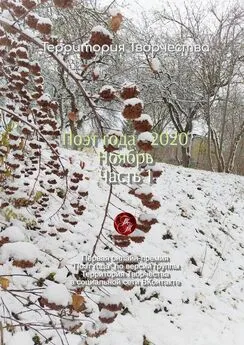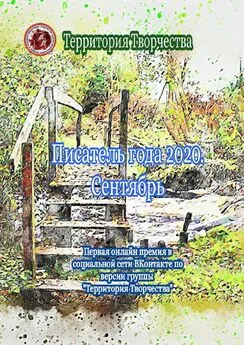Елена Бровкина - Открой для себя социальную сеть ВКонтакте. Для новичков
- Название:Открой для себя социальную сеть ВКонтакте. Для новичков
- Автор:
- Жанр:
- Издательство:неизвестно
- Год:неизвестен
- ISBN:9785005039767
- Рейтинг:
- Избранное:Добавить в избранное
-
Отзывы:
-
Ваша оценка:
Елена Бровкина - Открой для себя социальную сеть ВКонтакте. Для новичков краткое содержание
Открой для себя социальную сеть ВКонтакте. Для новичков - читать онлайн бесплатно ознакомительный отрывок
Интервал:
Закладка:
Заходим во вкладку Помощь.

Появляется вот такая справка, кликаем сюда.
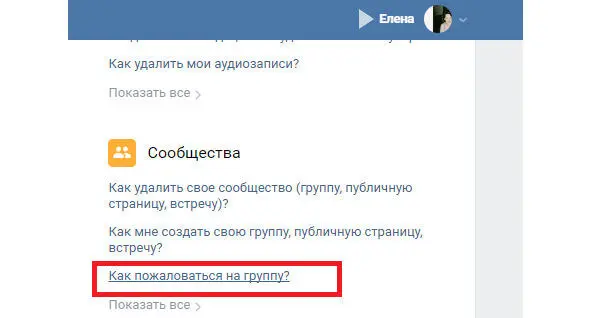
Далее кликаем сюда
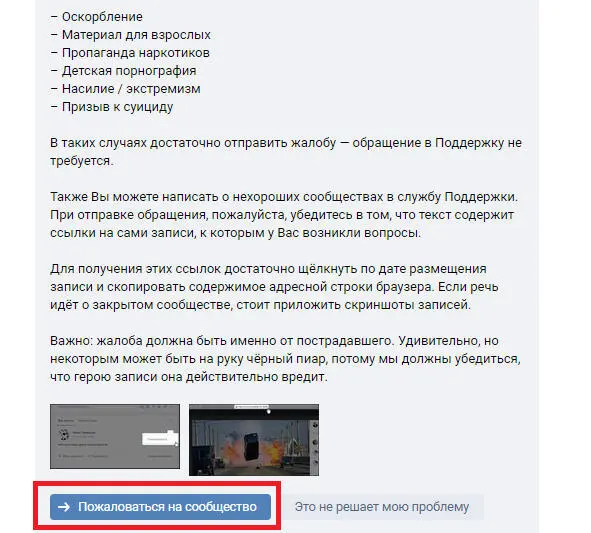
Заполняем поля и нажимаем Отправить.
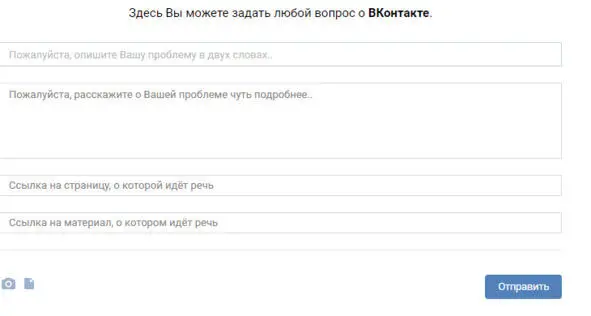
Как пользователя добавить в закладки
Для начала, мы должны их добавить.
Заходим во вкладку Настройки
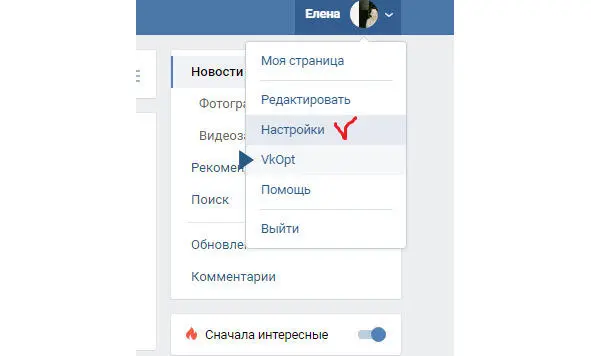
Далее кликаем по этой записи
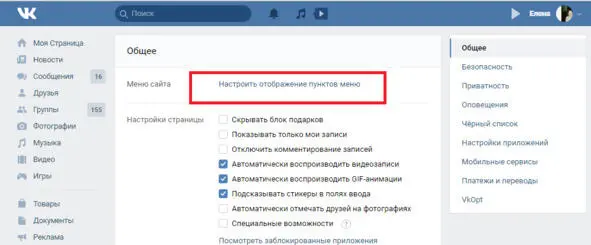
И в настройках Основные. Напротив Закладки ставим галочку. Нажимаем сохранить.
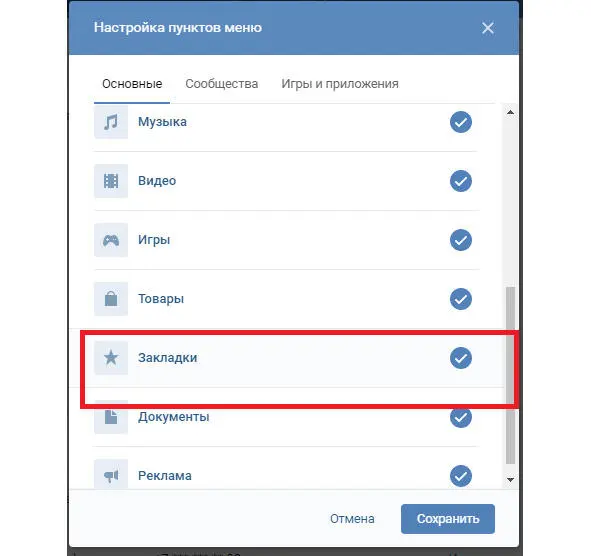
Вкладка появится в меню.
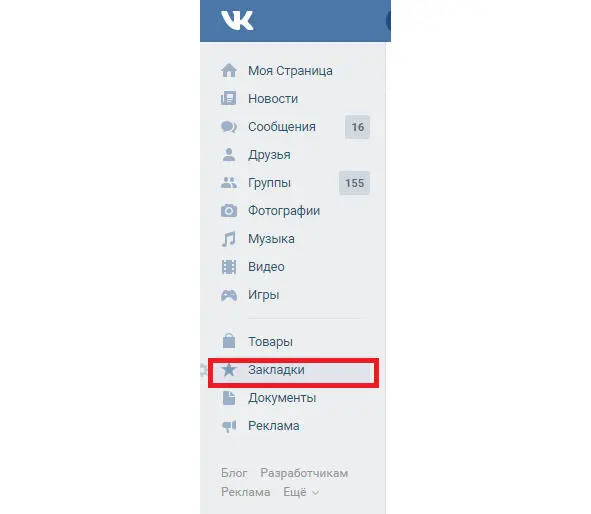
Теперь заходим на страничку нужного пользователя, нажимаем три точки и выбираем Добавить в закладки.
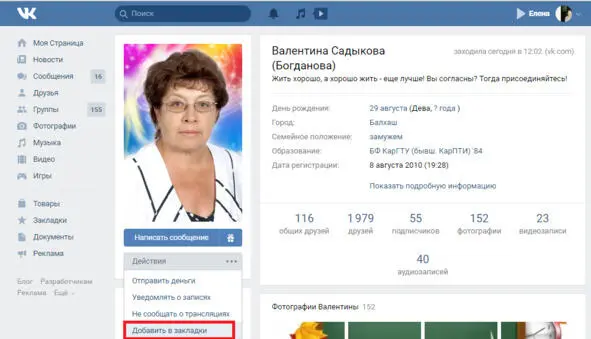
Как работать с сообщениями и их статистикой
Статистика сообщений-это скрипт, который подсчитывает количество сообщений.
Заходим на сайт https://chrome.google.com/webstore/detail/vkontakte-stats/ddhabjcagfbajoienelficconoekfmae
Нажимаем Установить.
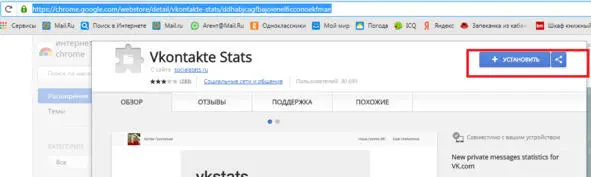
Далее Установить расширение.
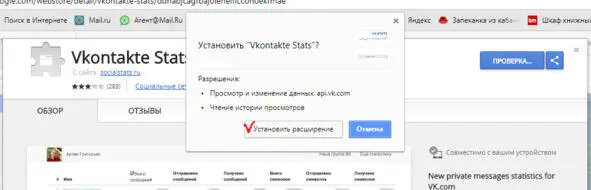
И нам пишут, что оно установлено.
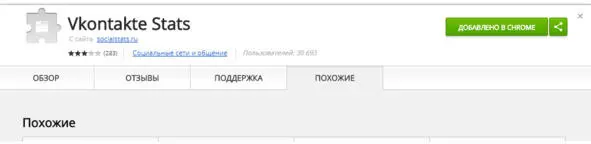
Появляется вот такая иконка. Кликаем на нее.
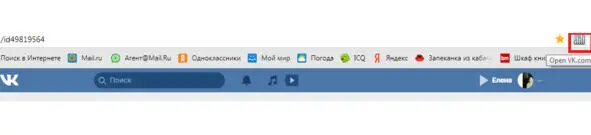
Нажимаем Разрешить.
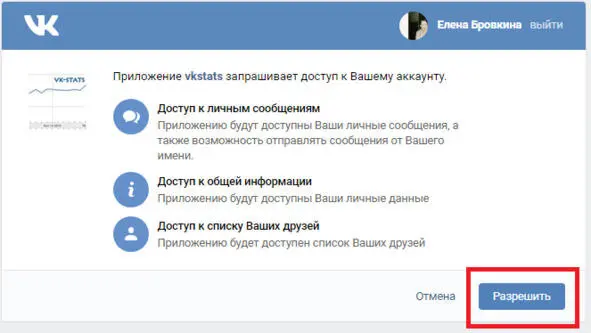
Далее нажимаем Поехали.
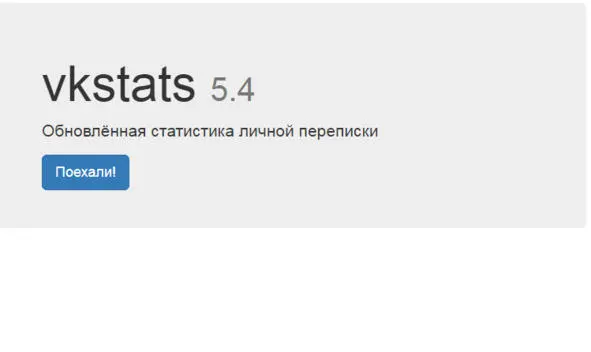
И Вам откроется страничка со статистикой.
Можно установить еще расширение VK Messages Visual Statistics
https://chrome.google.com/webstore/detail/vk-messages-visual-statis/chhkkciiljiehmmfgmodhaaljggikhmc
Здесь статистика будет в виде диаграммы и графика.
Как создавать и редактировать списки друзей
Заходим во вкладку Друзья.
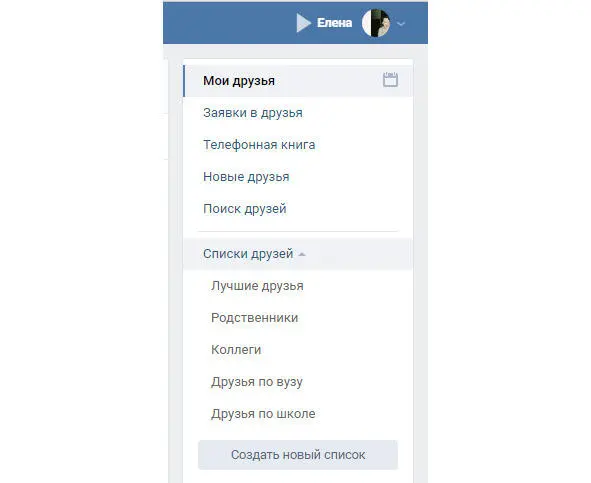
И нажимаем Списки друзей. Здесь мы увидим все созданные списки. Если у Вас их еще нет, то нажимаем Создать новый список.
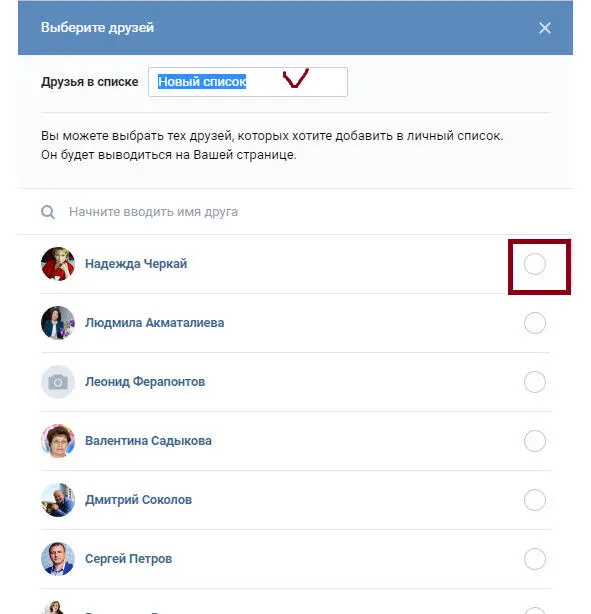
Даем название и отмечаем галочкой кого хотите в него добавить.
Как сделать репост
Около понравившейся Вам статьи или картинки есть такие значки.
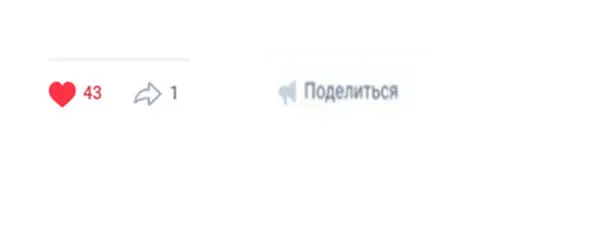
Если кликнем по последнему, то в открывшемся окошке отмечаем Друзья и подписчики. И кликаем Поделиться записью.
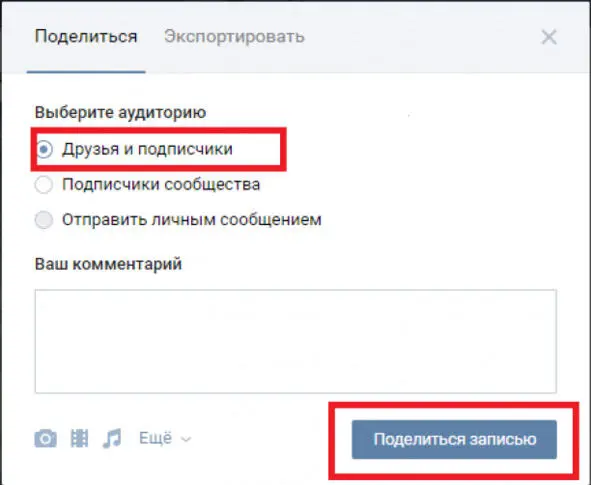
Как работать с документами
Чтобы начать работать с документами мы должны включить их в меню.
Кликаем Настройки.
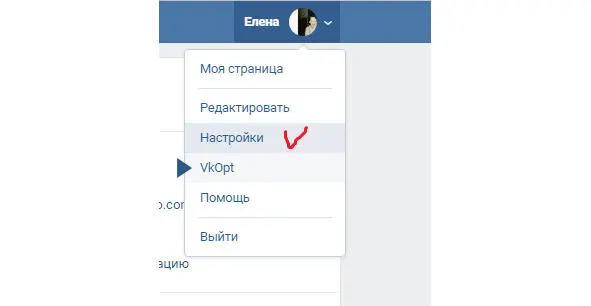
Далее Кликаем Настроить отображение пунктов меню.
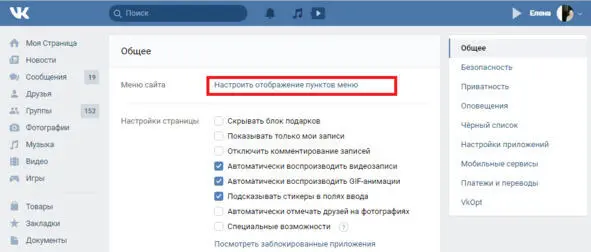
В настройках Основные выбираем Документы и ставим рядом галочку. Нажимаем Сохранить.
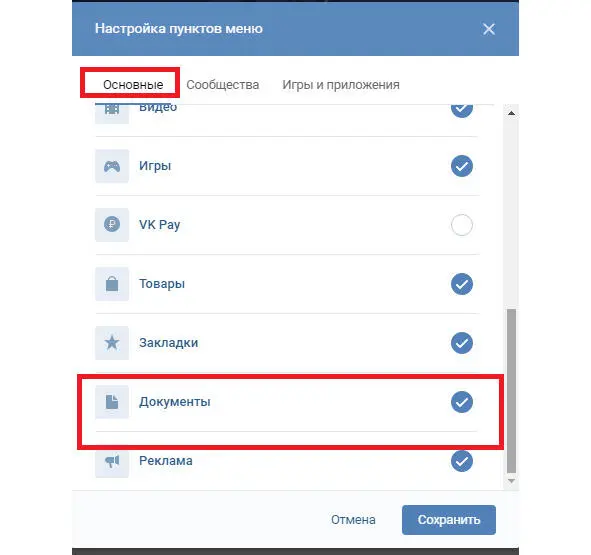
Как добавить документ
Заходим на свою страничку. Заходим во вкладку документы.
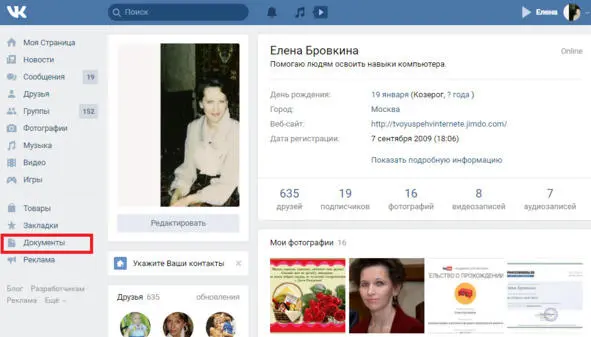
Кликаем Добавить документ.
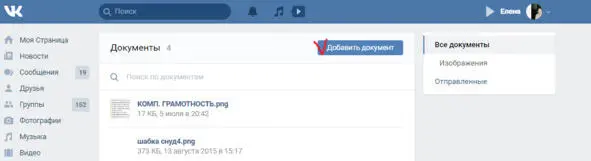
Далее Выбрать файл.
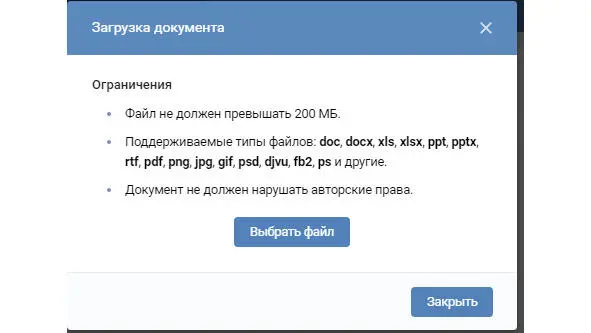
Загружаем нужный файл. Когда он загрузится появится вот такое окно.
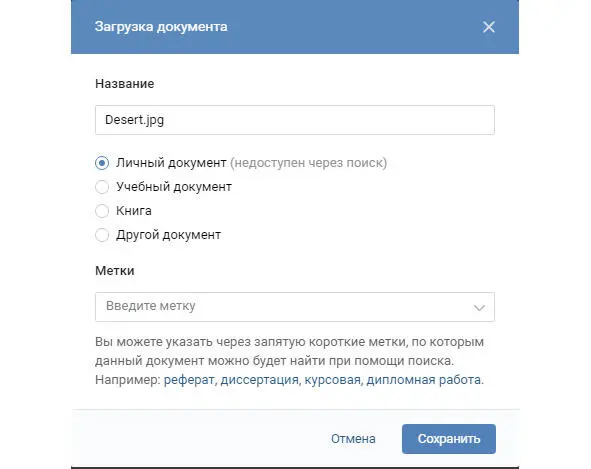
Здесь мы должны дать ему название, тип, если необходимо, то и метки и нажимаем Сохранить.
Документ Вы можете Отредактировать, нажав на карандаш. И Удалить, нажав на крестик.
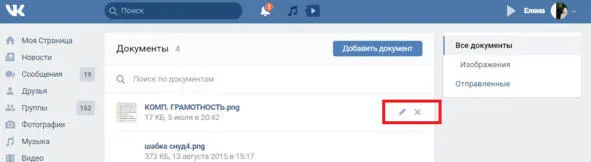
Как настроить ленту новостей. Что есть в ленте новостей и как с ней работать
Заходим во вкаладку Новости.
Наверху мы можем что-нибудь написать.
В центре – публикации.
Справа – меню. Здесь мы можем включить – сначала интересные
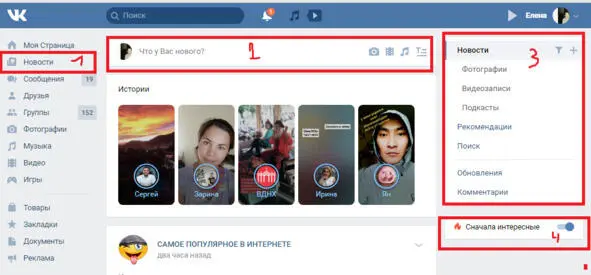
Чтобы добавить свое Избранное, кликаем на крестик и Добавить вкладку.
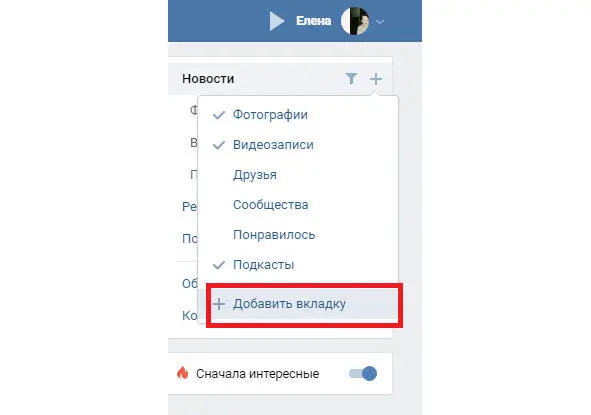
Даем название и кликаем сохранить.
Читать дальшеИнтервал:
Закладка: